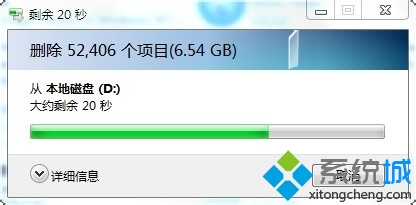win7右擊桌面菜單沒有管理員選項如何添加進去
1、先在電腦空白處點右鍵,選擇新建文本文檔;
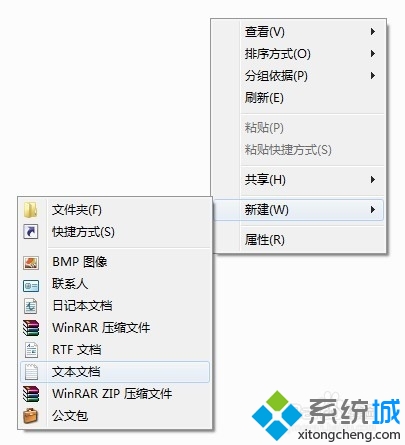
2、復制下面的內容保存。 注意格式別弄亂了!
Windows Registry Editor Version 5.00 [HKEY_CLASSES_ROOT*shellrunas] @="獲取管理員權限" "NoWorkingDirectory"="" [HKEY_CLASSES_ROOT*shellrunascommand] @="cmd.exe /c takeown /f "%1" & icacls "%1" /grant administrators:F" "IsolatedCommand"="cmd.exe /c takeown /f "%1" & icacls "%1" /grant administrators:F" [HKEY_CLASSES_ROOTexefileshellrunas2] @="獲取管理員權限" "NoWorkingDirectory"="" [HKEY_CLASSES_ROOTexefileshellrunas2command] @="cmd.exe /c takeown /f "%1" & icacls "%1" /grant administrators:F" "IsolatedCommand"="cmd.exe /c takeown /f "%1" & icacls "%1" /grant administrators:F" [HKEY_CLASSES_ROOTDirectoryshellrunas] @="獲取管理員權限" "NoWorkingDirectory"="" [HKEY_CLASSES_ROOTDirectoryshellrunascommand] @="cmd.exe /c takeown /f "%1" /r /d y & icacls "%1" /grant administrators:F /t" "IsolatedCommand"="cmd.exe /c takeown /f "%1" /r /d y & icacls "%1" /grant administrators:F /t"
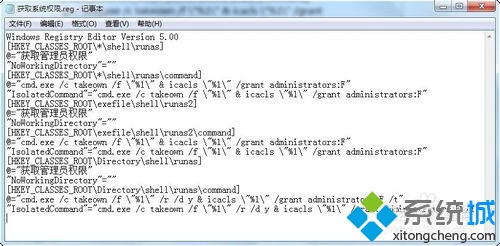
3、將這個文本文檔重命名,改為 “獲取管理員權限.reg”,注意後綴名要改成reg;
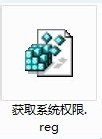
4、更改成功後的樣子和原來的文本文檔比樣子也變了;
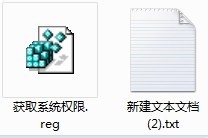
5、雙擊“獲取管理員權限.reg”這個文件, 選擇 是;
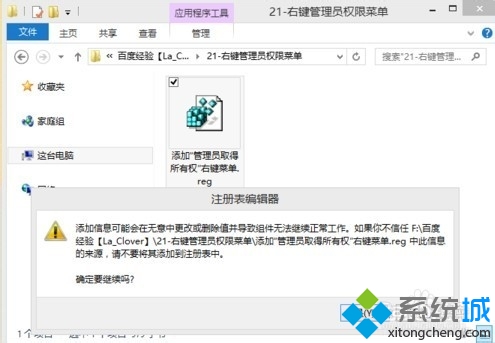
6、點擊 確定;
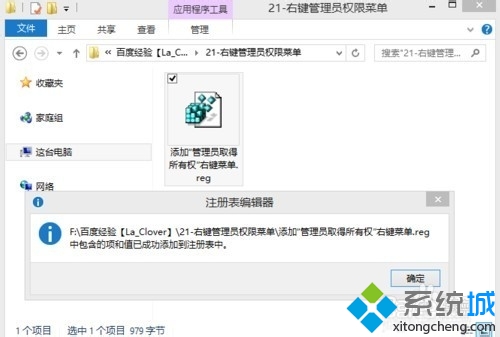
7、再到文件或文件夾上點右鍵菜單,就可以看到“管理員取得所有權”了;
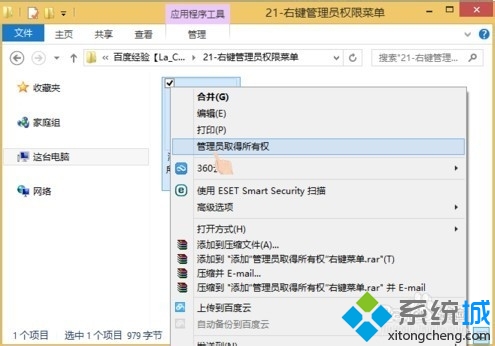
8、現在你可以操作之前沒有權限的文件或文件夾了。